Региструјте апликацију Универсал Филе Екплорер у Старту у оперативном систему Виндовс 10
Као што можда већ знате, постоји нова апликација Филе Екплорер у оперативном систему Виндовс 10 „Редстоне 2“. Сакривен је и још увек нема пречицу. Ево како га можете учинити видљивим и креирати одговарајућу пречицу (и плочицу) за апликацију у менију Старт.
Реклама
Од овог писања, Редстоне 2 грану оперативног система Виндовс 10 представља Виндовс 10 буилд 14946. Недавно је објављен за Фаст Ринг Инсидерс. Редстоне 2 је предстојеће ажурирање функција за Виндовс 10, које ће на крају постао Виндовс 10 верзија 1703 када је пуштен. Долази са новом апликацијом, Филе Екплорер, која је посебна "универзална" апликација намењена да замени или допуни старо добро Програм Филе Екплорер у оперативном систему Виндовс 10.
Апликација је у развоју, тако да Мицрософт не укључује пречицу у Старт менију. У горе поменутом чланку схватили смо како да га покренемо. За тај задатак смо морали да користимо класичну апликацију Екплорер. Ево како да направите оригиналну, изворну пречицу и плочицу за апликацију, тако да ће бити регистрована у Виндовс 10 као и друге апликације као што су Пхотос, Едге и тако даље.
Ево шта треба да урадите.
Региструјте апликацију Универсал Филе Екплорер у оперативном систему Виндовс 10
- Отворите Филе Екплорер и налепите следећи текст у адресну траку:
Ц:\Виндовс\СистемАппс\Мицрософт. Виндовс. ФилеЕкплорер_цв5н1х2ткиеви
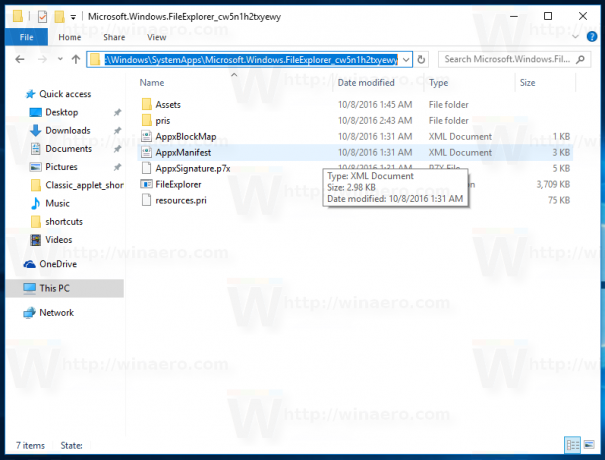
- Отворите ПоверСхелл као администратор у овој фасцикли кликом на Датотека - Отвори Виндовс ПоверСхелл - Отвори Виндовс ПоверСхелл као администратор. Погледајте следећи снимак екрана:
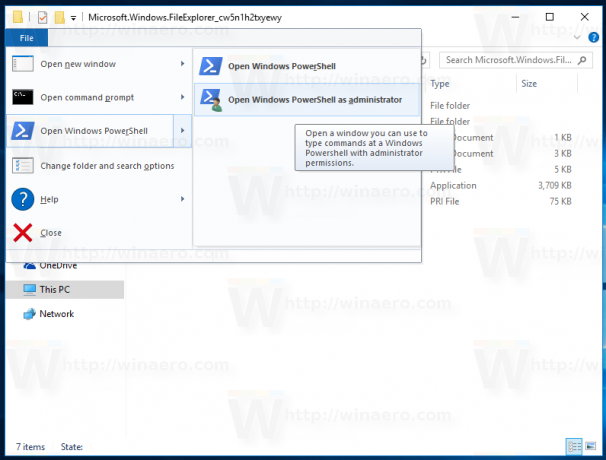
- Када се ПоверСхелл отвори, покрените следеће команде једну по једну:
такеовн /Ф .\АппкМанифест.кмл
ицацлс .\АппкМанифест.кмл /ресет
Резултат ће бити следећи:
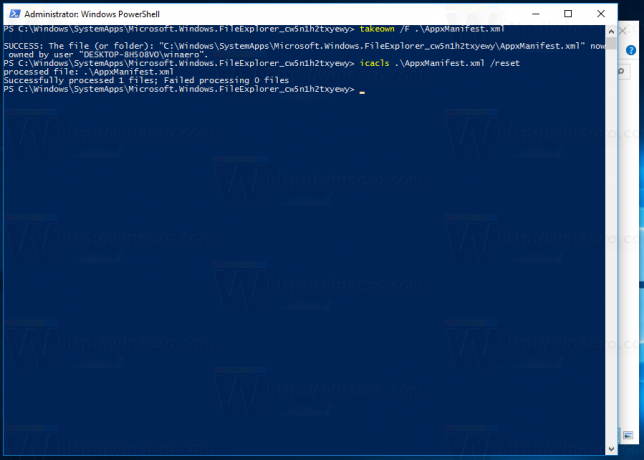
- Сада отворите датотеку АппкМанифест.кмл у Нотепад-у, пронађите стринг АппЛистЕнтри="ноне" и избришите га:
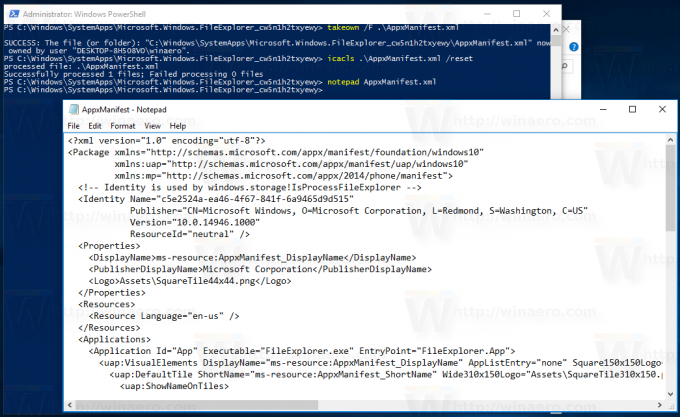

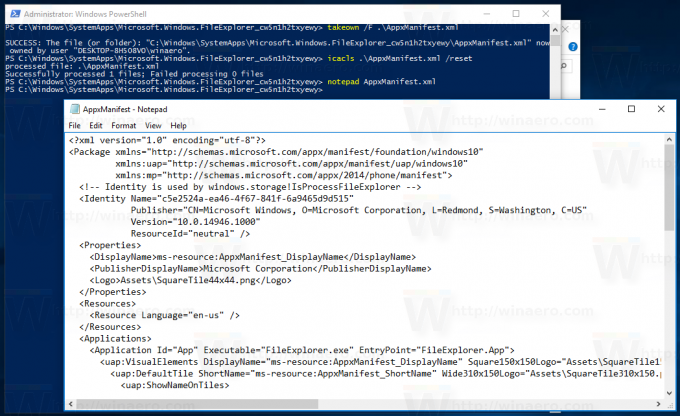 Сачувајте датотеку и затворите Нотепад.
Сачувајте датотеку и затворите Нотепад.
Не затварајте ПоверСхелл. - Идите на Подешавања – Ажурирања и безбедност – За програмере и изаберите опцију „Режим програмера“ као што је приказано испод. Ако сте већ у режиму за програмере, онемогућите га и поново га омогућите.

- Када укључите режим програмера, покрените следећу команду у ПоверСхелл-у:
Адд-АппкПацкаге -Регистер .\АппкМанифест.кмл -ДисаблеДевелопментМоде
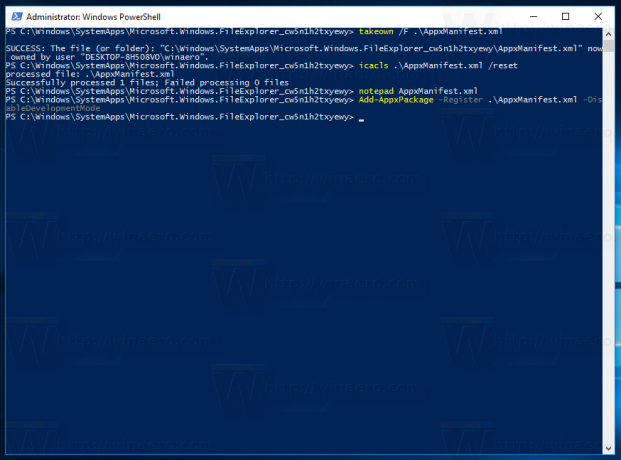
Коначно, одговарајућа пречица ће се појавити у менију Старт: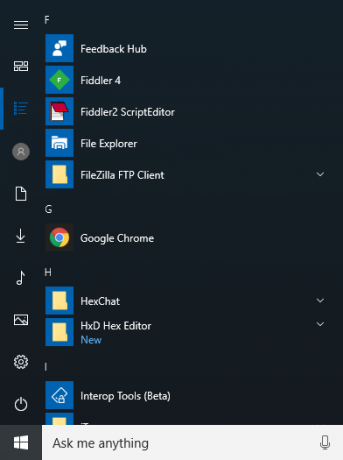
Сви кредити иду на Унутар Виндовс-а за овај одличан налаз.

